怎么更改win10家庭版用户名
1、首先,我们进入到win10系统的控制面板窗口,在窗口中点击用户账户,进入到windows用户账户的设置窗口。

2、在用户账户的窗口中,我们点击用户账户下方的——更改账户类型选项,从而对指定的用户进行修改设置。

3、在管理账户窗口,我们可以看到当前系统中所有的用户,点击我们需要修改用户名的账户,即可进入到用户修改页面。

4、在修改页面的左侧,我们可以看到一系列的操作菜单,我们直接点击第一个——更改账户名称,进入到名称修改页面。

5、在重命名账户的页面,我们就可以在下方输入我们的新用户名,输入完成后,点击窗口下方的更改名称,即可完成用户名修改。

6、完成用户名的修改后,我们就可以看到当前的用户名变成了新名称,如果对新用户名不满意,我们还可以继续点击更改名称,对用户名进行修改。
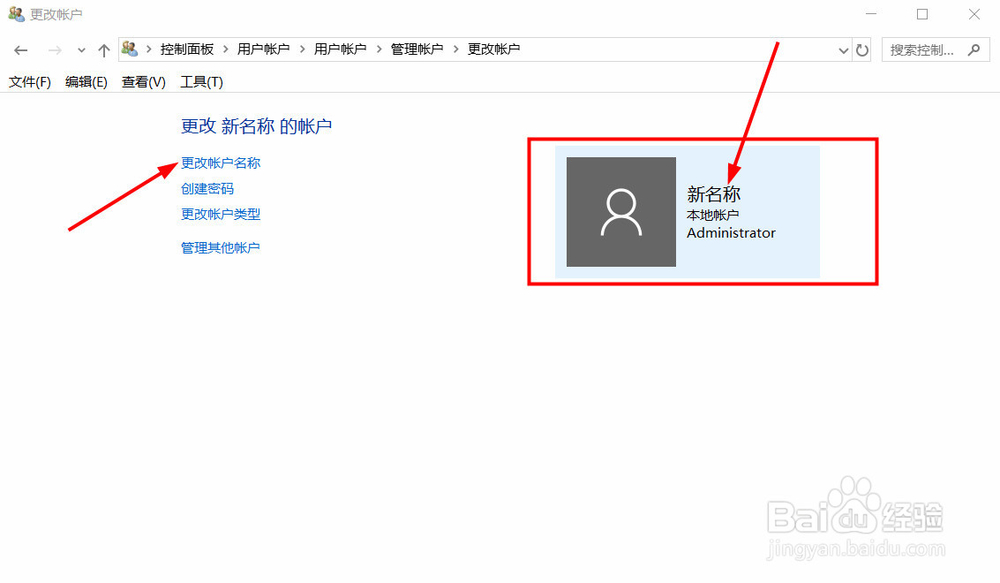
声明:本网站引用、摘录或转载内容仅供网站访问者交流或参考,不代表本站立场,如存在版权或非法内容,请联系站长删除,联系邮箱:site.kefu@qq.com。
阅读量:189
阅读量:173
阅读量:136
阅读量:30
阅读量:111